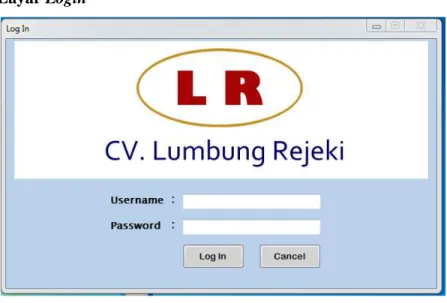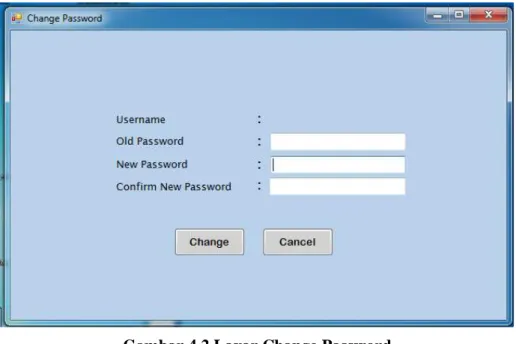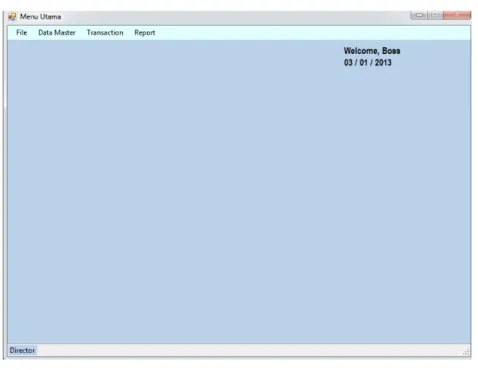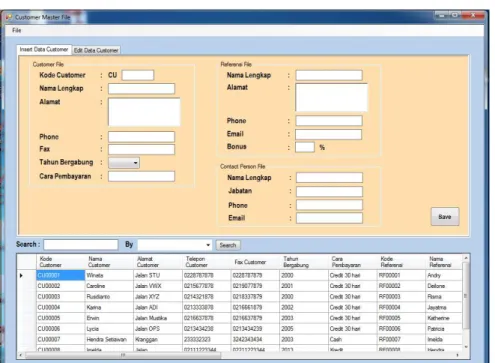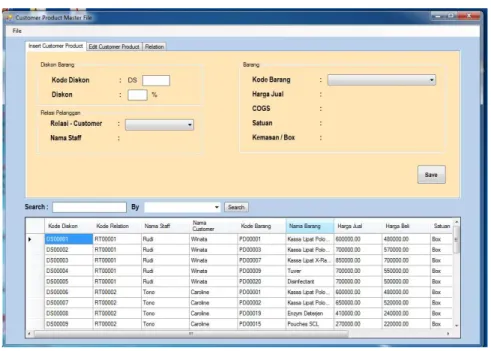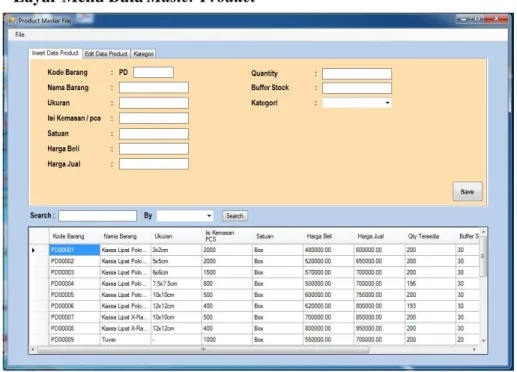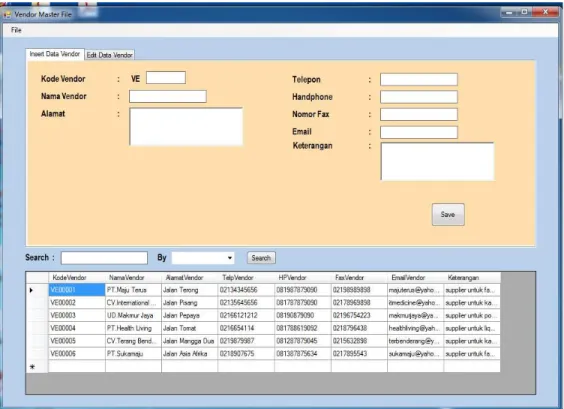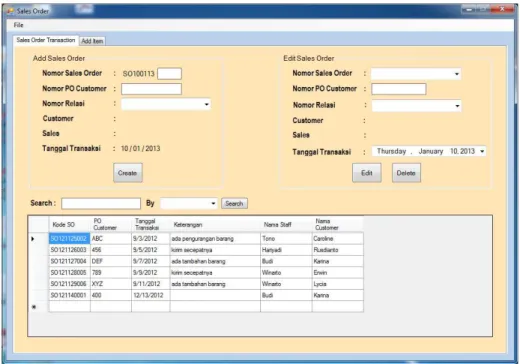248 BAB 4
IMPLEMENTASI DAN EVALUASI
4.1 Implementasi
4.1.1 Spesifikasi Perangkat Keras
Spesifikasi perangkat keras yang direkomendasikan untuk menerapkan sistem aplikasi basis data pada CV. Lumbung Rejeki yaitu :
SERVER
Processor : Pentium IV 2.0 GHz
Memory : 1 GB
Harddisk : 80 GB Monitor : SVGA 17”
Keyboard : Keyboard QWERTY Mouse : Optical Mouse
Peralatan Jaringan : NIC (Network Interface Card)
CLIENT
Processor : Pentium IV 1.6 Ghz
Memory : 512 MB
Harddisk : 40GB Monitor : SVGA 15”
Keyboard : Keyboard QWERTY Mouse : Optical Mouse
4.1.2 Spesifikasi Perangkat Lunak
Spesifikasi perangkat lunak yang diusulkan untuk menerapkan sistem aplikasi basis data pada CV. Lumbung Rejeki yaitu :
SERVER
Sistem Operasi : Microsoft Windows 2003 server SP2 DBMS : SQL Server 2008
Aplikasi : Microsoft Visual Studio 2010
CLIENT
Sistem Operasi : Windows XP Professional SP 2 Aplikasi : .NET Framework 3.5
4.1.3 Petunjuk Pemakaian Sistem Layar Login
Pada layar ini user dapat memasukkan Username dan password. Apabila login berhasil, maka user akan masuk ke layar menu utama dimana masing-masing user memiliki tampilan menu utama yang
berbeda. Namun apabila login gagal, maka user akan tetap berada pada menu login dan diberitahukan bahwa ada kesalahan pada saat memasukkan username dan password.
Layar Change Password
Pada layar menu utama masing-masing user, terdapat menu File yang berisi sub-menu Change Password dan Log Out. Jika user memilih sub-menu Change Password tersebut, maka akan muncul tampilan Change Password seperti gambar di atas.
Pada bagian ini user dapat melihat username sebelum mengganti password lama dengan password baru. User dapat melakukan penggantian password dengan memasukkan password lama terlebih dahulu, kemudian memasukkan password baru, dan melakukan konfirmasi dengan memasukkan password baru yang sama dengan sebelumnya. Setelah itu, user dapat menekan tombol Change untuk
melakukan penggantian password atau menekan tombol Cancel untuk membatalkan penggantian password.
Layar Menu Utama
Setelah user melakukan login, maka akan muncul layar menu utama yang memiliki menu File, Data Master, Transaction, dan Report.
1. Pada menu File terdapat sub-menu Change Password dan Log out. 2. Pada menu Data Master terdapat sub-menu Customer Master File,
Customer Product Master File, Product Master File, Staff Master File, dan Vendor Master File.
3. Pada menu Transaction terdapat sub-menu Sales Order, Delivery Order, Kwitansi, Purchase Order, dan Settlement.
4. Pada menu Report terdapat sub-menu Data Master Report, dan Data Transaction Report.
Untuk bagian Sales Marketing, terdapat menu View yang berisi sub-menu Transaction and Outlet dan Sales Performance.
Layar Menu Data Master Customer
Pada menu ini terdiri atas 2 (dua) buah tab sub-menu, yaitu Insert Data Customer dan Edit Data Customer.
Pada tab Insert Data Customer, user dapat memasukkan seluruh data, dan memilih tombol Save untuk menyimpan data. Apabila user ingin mencari data tertentu, user dapat menuliskan data yang diinginkan pada kotak Search dan memilih metode pencarian data berdasarkan pilihan yang sesuai pada drop-down-list By, kemudian memilih tombol Search.
Pada tab Edit Data Customer, user dapat mengubah data dan menghapus data customer. User dapat mengubah atau menghapus data
Customer dengan cara memilih Kode Customer beserta Nama Customer yang ditampilkan melalui drop down list.
Apabila user belum memilih Kode Customer, maka seluruh data masih terkunci. Akan tetapi, apabila user telah memilih Kode Customer yang diinginkan akan ditampilkan seluruh data terkait. Kemudian, user dapat menekan tombol Update setelah melakukan perubahan data, dan menekan tombol Delete untuk menghapus data.
Layar Menu Data Master Customer Product File
Pada menu Master Customer Product File terdapat 3 (tiga) buah tab sub-menu, yaitu Insert Customer Product, Edit Customer Product, dan Relation.
Pada tab Insert Customer Product, user dapat memasukkan data relasi yang telah dibuat antara Staff dan Customer. Kemudian, user
dapat memasukkan data barang yang rutin dibeli oleh Customer dengan memasukkan besar diskon yang diberikan untuk masing-masing produk yang dimasukkan. Kemudian, user dapat memilih tombol Save untuk menyimpan seluruh data tersebut.
Pada tab Edit Customer Product, user dapat memilih Kode Diskon dengan melihat tampilan tabel Customer Product saat ingin mengubah atau menghapus data terlebih dahulu. User dapat mengubah besarnya diskon yang diberikan dengan menekan tombol Update setelah melakukan perubahan, dan menekan tombol Delete untuk menghapus data.
Pada tab Relation, user dapat membuat relasi dengan memilih Create pada radio button yang tersedia, dan memasukkan Kode Relasi. Setelah itu, user dapat memilih Kode Customer beserta nama Customer dan Kode Staff beserta nama Staff, kemudian memilih tombol Save. Apabila user ingin mengubah data relasi tersebut, user dapat memilih Edit pada radio button yang tersedia, dan memilih Kode Relasi yang diinginkan. Setelah melakukan perubahan yang diinginkan, tekan tombol Update atau tekan tombol Delete untuk menghapus data relasi tersebut.
Apabila user ingin mencari data tertentu, user dapat menuliskan data yang diinginkan pada kotak Search dan memilih metode pencarian data berdasarkan pilihan yang sesuai pada drop-down-list By, kemudian memilih tombol Search.
Layar Menu Data Master Product
Pada menu Master Product, terdapat 3 (tiga) buat tab, yaitu Insert Data Product, Edit Data Product, dan Kategori. Pada tab Insert Data Product, user dapat memasukkan seluruh data barang, kemudian memilih tombol Save untuk menyimpan data tersebut.
Pada tab Edit Data Product, user dapat memilih Kode Barang yang diinginkan, kemudian data yang berkaitan akan ditampilkan. User dapat mengubah data dengan menekan tombol Update setelah selesai mengubah data atau menekan tombol Delete untuk menghapus data.
Pada tab Kategori, user dapat membuat, mengubah, dan menghapus data kategori barang. User dapat membuat data kategori barang dengan memilih Create pada radio button yang tersedia, kemudian memasukkan Kode Kategori dan nama kategori. Apabila telah memasukkan data kategori yang dibutuhkan, tekan tombol Save untuk menyimpan. Apabila user ingin mengubah data kategori, user
dapat memilih Edit pada radio button yang tersedia, kemudian memilih Kode Kategori yang berkaitan dan menekan tombol Update setelah selesai melakukan perubahan, dan menekan tombol Delete untuk menghapus data kategori.
Apabila user ingin mencari data tertentu, user dapat menuliskan data yang diinginkan pada kotak Search dan memilih metode pencarian data berdasarkan pilihan yang sesuai pada drop-down-list By, kemudian memilih tombol Search.
Layar Menu Data Master Staff
Pada menu ini terdapat 3 (tiga) buah tab, yaitu Insert Data Staff, Edit Data Staff, dan Position. Pada tab Insert Data Staff, user dapat memasukkan seluruh data staff, kemudian memilih tombol Save untuk
menyimpan data tersebut. Apabila staff tersebut bukan seorang Sales Marketing, data Sales Performance tidak perlu diisi.
Tab Edit Data Staff digunakan untuk menghapus dan mengubah data. Apabila user ingin mengubah data staff, user dapat memilih Kode Staff yang berkaitan dan menekan tombol Update setelah selesai melakukan perubahan, dan menghapus data kategori dengan menekan tombol Delete.
Pada tab Position, user dapat menyimpan data dengan memilih Create pada radio button yang tersedia, kemudian mengisi seluruh data yang dibutuhkan dan memilih tombol Save. Apabila user ingin mengubah data, dapat dilakukan dengan memilih Kode Position dan Posisi yang dipilih kemudian menekan tombol Update, dan menghapus data Position yang telah dipilih dengan menekan tombol Delete.
Apabila user ingin mencari data tertentu, user dapat menuliskan data yang diinginkan pada kotak Search dan memilih metode pencarian data berdasarkan pilihan yang sesuai pada drop-down-list By, kemudian memilih tombol Search.
Layar Menu Data Master Vendor
Pada menu ini terdapat 2 (dua) buah tab, yaitu Insert Data Vendor,
Pada tab Insert Data Vendor, user dapat memasukkan seluruh data vendor, kemudian memilih tombol Save untuk menyimpan data tersebut.
Apabila user ingin mengubah data vendor, user dapat memilih Kode Vendor yang berkaitan dan menekan tombol Update setelah selesai melakukan perubahan, dan memilih tombol Delete untuk menghapus data vendor.
Apabila user ingin mencari data tertentu, user dapat menuliskan data yang diinginkan pada kotak Search dan memilih metode pencarian data berdasarkan pilihan yang sesuai pada drop-down-list By, kemudian memilih tombol Search.
Layar Menu Sales Order
Pada menu Sales Order, terdapat 2 (dua) buah tab yaitu, Sales Order Transaction, dan Add Item.
Gambar 4.9 Menu Sales Order Transaction
Pada tab Sales Order Transaction, user dapat membuat Sales Order dengan memasukkan seluruh data pada bagian Add Sales Order kemudian memilih tombol Create. Apabila user ingin mengubah data pada Sales Order, user dapat memasukkan data pada bagian Edit Sales Order, melakukan perubahan, kemudian menekan tombol Edit untuk mengubah data dan menekan tombol Delete untuk menghapus data.
Apabila user ingin mencari data tertentu, user dapat menuliskan data yang diinginkan pada kotak Search dan memilih metode pencarian data berdasarkan pilihan yang sesuai pada drop-down-list By, kemudian memilih tombol Search.
Setelah membuat Sales Order pada tab pertama, user dapat memasukkan data barang pada tab kedua, yaitu Add Item. User dapat memilih Nomor Sales Order yang telah dibuat, dan memasukkan barang-barang yang rutin dibeli oleh customer, lalu menekan tombol Add.
Apabila user ingin mengubah data barang yang dibeli, user dapat memasukkan Kode Barang yang diinginkan pada bagian Edit Item Sales Order, kemudian menekan tombol Edit atau menekan tombol Delete untuk menghapus data barang.
Apabila ada penambahan jenis barang yang diinginkan oleh pelanggan, user dapat menuliskannya pada kotak Keterangan, dan memilih tombol Add untuk menambahkan keterangan. Keterangan tersebut akan ditampilkan kepada bagian tertentu untuk
memberitahukan bahwa ada penambahan jenis barang dan segera mengubah data tersebut.
Layar Menu Delivery Order (Surat Jalan dan Faktur)
Pada menu Delivery Order ini akan dibuat Surat Jalan dan Faktur. Apabila ingin membuat Surat Jalan, user dapat memilih New dari radio button yang tersedia, memasukkan seluruh data yang dibutuhkan beserta Nomor SO, kemudian memilih tombol Create. Apabila user ingin menghapus data yang ada, user dapat memilih Existing dari radio button yang tersedia, dan menekan tombol Delete untuk menghapus data. Untuk menghindari kesalahan, user akan diberikan alert saat ingin menghapus data.
Setelah membuat Surat Jalan, user diwajibkan untuk melakukan checking stock dengan cara memasukkan jumlah barang dikirim, yang disesuaikan dengan jumlah permintaan barang dan stok barang di
gudang, sehingga apabila ada barang yang belum terkirim, dapat dikirim pada jangka waktu selanjutnya dan terlihat pada dari status pengiriman. Setelah memasukan jumlah barang yang akan dikirim, user dapat menekan Save sebagai perintah bahwa user telah memasukkan data yang benar, dan akan muncul alert untuk menyetujui bahwa data yang dimasukkan adalah benar. Apabila data yang dimasukkan salah, user dapat memilih Nama Barang, dan menekan tombol Edit untuk mengubahnya.
Layar Menu Kuitansi
Pada menu Kuitansi, user dapat membuatnya dengan memasukkan Nomor Faktur terlebih dahulu. Setelah muncul Total Penjualan, user dapat memilih tombol Terbilang untuk menampilkan lambang bilangan sesuai dengan total penjualan tersebut. Kemudian, user dapat menekan tombol Save untuk menyimpan. Apabila user ingin menghapus data Kuitansi, user dapat memilih Nomor Kuitansi dan menekan tombol Delete.
Layar Menu Purchase Order
Pada menu Purchase Order terdapat 2 (dua) buah tab, yaitu Purchase Order Transaction, dan Add Item. Pada tab Purchase Order Transaction, user dapat memasukkan data yang dibutuhkan pada bagian Add Purchase Order, kemudian menekan tombol Create untuk menyimpan.
Apabila user ingin mengubah data, user dapat memilih Kode PO dan menekan tombol Edit pada bagian Edit Purchase Order, dan apabila user ingin menghapus data PO, user dapat menekan tombol Delete.
Apabila user ingin mencari data tertentu, user dapat menuliskan data yang diinginkan pada kotak Search dan memilih metode pencarian data berdasarkan pilihan yang sesuai pada drop-down-list By, kemudian memilih tombol Search.
Pada tab Add Item, user dapat memasukkan Kode PO yang bersangkutan terlebih dahulu pada bagian Add Item Purchase Order, kemudian user dapat memasukkan data barang dengan memilih Kode Barang yang ditampilkan beserta nama barangnya, kemudian memasukkan banyaknya yang diinginkan.
Apabila user ingin mengubah data barang, dapat memilih Kode Barang dan nama barang yang ditampilkan pada bagian Edit Item Purchase Order dan menekan tombol Edit Item setelah melakukan perubahan. Untuk menghapus data barang, user dapat menekan tombol Delete.
Layar Menu Settlement
Pada menu Settlement, user dapat memasukkan data dengan memilih Create dari radio button yang tersedia, dan dibuat berdasarkan Nomor Faktur yang ada. Kemudian, user dapat memasukkan data-data yang dibutuhkan, dan menekan tombol Save untuk menyimpan.
User dapat menghapus data tagihan pembayaran ini dengan memilih Nomor Invoice pada kotak Search, sehingga data akan ditampilkan kemudian menekan tombol Delete.
Apabila user ingin mencari data tertentu, user dapat menuliskan data yang diinginkan pada kotak Search dan memilih metode pencarian data berdasarkan pilihan yang sesuai pada drop-down-list By, kemudian memilih tombol Search.
Layar Menu Tampilan Sales Performance (untuk Sales)
Menu Sales Performance hanya ditampilkan pada Sales, dimana seorang Sales hanya dapat melihat data-data berdasarkan target dan total penjualannya selama 1 (satu) bulan. Selain itu, sales dapat melihat data pada bulan dan tahun tertentu. Pada menu File terdapat sub-menu Print dan Exit.
Layar Menu Tampilan Outlet (untuk Sales)
Menu ini hanya ditampilkan untuk Sales, dimana seorang Sales hanya dapat melihat data penjualan dirinya dengan Outlet / Customer yang berhubungan dengan dirinya masing-masing tanpa melihat total penjualan sales lainnya. Pada menu File terdapat sub-menu Print Outlet, Print Transaction, dan Exit.
Layar Menu Data Master Report
Gambar 4.17 Menu Transaction and Outlet
Menu ini dapat diakses untuk mencetak data-data detail baik secara personal maupun data seluruhnya. Data Master Report ini terdiri atas 5 (lima) tab, yaitu Customer Master File, Staff Master File, Product Master File, Customer Product Master File, dan Vendor Master File. Akan tetapi, tidak semua bagian dapat mengakses menu ini sepenuhnya. Berikut ini merupakan pembagian akses dan fungsinya :
1. Customer Master File
Pada tab ini, user dapat mencetak data customer secara personal maupun mencetak seluruh data customer, referensi, dan contact person. Admin hanya memiliki akses untuk mencetak data customer secara personal dengan memilih Kode dan Nama Customer yang diinginkan, kemudian menekan tombol View, selanjutnya dapat menekan tombol Print untuk mencetak.
Apabila user ingin mencetak seluruh data Customer, pilih Customer Data Report, kemudian menekan tombol View, selanjutnya dapat menekan tombol Print untuk mencetak.
Lalu, apabila ingin mencetak seluruh data Reference, pilih Reference Data Report, kemudian menekan tombol View, selanjutnya dapat menekan tombol Print untuk mencetak.
Kemudian, apabila ingin mencetak seluruh data Contact Person, pilih Contact Person Data Report, kemudian menekan tombol View, selanjutnya dapat menekan tombol Print untuk mencetak.
2. Staff Master File
Pada tab ini, user dapat mencetak data staff secara personal maupun mencetak seluruh data staff. Untuk mencetak data secara personal, user dapat memilih Kode dan Nama Staff yang diinginkan, kemudian menekan tombol View, selanjutnya dapat menekan tombol Print untuk mencetak.
Namun, apabila user ingin mencetak seluruh data staff, pilih Staff Data Report, kemudian menekan tombol View, selanjutnya dapat menekan tombol Print untuk mencetak.
3. Product Master File
Pada tab ini, user dapat mencetak seluruh data product, dengan memilih Stock Product Report, kemudian menekan tombol View, selanjutnya dapat menekan tombol Print untuk mencetak. 4. Customer Product Master File
Pada tab ini, user dapat mencetak data customer product secara personal berdasarkan data yang diinginkan maupun mencetak seluruh data customer product. Selain itu, pada tab ini, user dapat mencetak seluruh data relasi yang telah dibuat.
Untuk mencetak data secara personal, user dapat memilih Kode dan Nama Customer yang diinginkan, kemudian menekan tombol View, selanjutnya dapat menekan tombol Print untuk mencetak.
Apabila user ingin mencetak seluruh data customer product, pilih Customer Product Report, kemudian menekan tombol View, selanjutnya dapat menekan tombol Print untuk mencetak, dan
apabila user ingin mencetak seluruh data relasi yang ada, pilih Relation Data Report, kemudian menekan tombol View, selanjutnya dapat menekan tombol Print untuk mencetak.
5. Vendor Master File
Pada tab ini, user dapat mencetak seluruh data vendor dengan memilih Vendor Data Report, kemudian menekan tombol View, selanjutnya dapat menekan tombol Print untuk mencetak.
Layar Menu Data Transaction Report
Menu ini dapat diakses untuk mencetak transaksi-transaksi dalam bentuk form dan mencetak seluruh data berupa laporan secara rinci. Data Transaction Report ini terdiri atas 5 (lima) tab, yaitu Sales Order Transaction, Delivery Order Transaction, Kuitansi, Purchase Order
Transaction, dan Settlement. Akan tetapi, tidak semua bagian dapat mengakses menu ini sepenuhnya.
Berikut ini merupakan pembagian akses dan fungsinya :
1. Sales Order Transaction
Pada tab ini, admin hanya dapat mencetak Sales Order dalam bentuk form dengan memasukkan Kode SO dan Nama Customer yang diinginkan, dan menekan tombol View, selanjutnya dapat menekan tombol Print untuk mencetak.
Akan tetapi, manager dan director dapat mencetak Sales Order dalam bentuk form maupun mencetak seluruh data Sales Order sesuai dengan tanggal transaksi yang diinginkan, kemudian menekan tombol View, selanjutnya dapat menekan tombol Print untuk mencetak.
2. Delivery Order Transaction
Pada tab ini, admin hanya dapat mencetak Surat Jalan dan Faktur berdasarkan Nomor Surat Jalan dan Nama Customer yang diinginkan. Setelah itu, apabila ingin mencetak Surat Jalan dapat memilih Cetak Surat Jalan dan menekan tombol View, selanjutnya dapat menekan tombol Print untuk mencetak. Akan tetapi, apabila ingin mencetak Faktur dapat memilih Cetak Faktur dan menekan tombol View, selanjutnya dapat menekan tombol Print untuk mencetak.
Manager dan director dapat mencetak Delivery Order dalam bentuk form maupun mencetak seluruh data Delivery Order sesuai dengan tanggal transaksi yang diinginkan, kemudian menekan
tombol View, selanjutnya dapat menekan tombol Print untuk mencetak.
3. Kuitansi
Tab ini digunakan untuk mencetak Kuitansi dengan memasukkan Nomor Kuitansi dan Nama Customer yang berkaitan, kemudian menekan tombol View, selanjutnya dapat menekan tombol Print untuk mencetak.
4. Purchase Order Transaction
Pada tab ini, purchasing hanya dapat mencetak Purchase Order dalam bentuk form dengan memasukkan Kode PO dan Nama Vendor yang diinginkan, dan menekan tombol View, selanjutnya dapat menekan tombol Print untuk mencetak.
Di samping itu, director dapat mencetak Purchase Order dalam bentuk form maupun mencetak seluruh data Purchase Order sesuai dengan tanggal transaksi yang diinginkan, kemudian menekan tombol View, selanjutnya dapat menekan tombol Print untuk mencetak.
5. Settlement
Director dapat mencetak seluruh data Settlement sesuai dengan tanggal transaksi yang diinginkan, kemudian menekan tombol View, selanjutnya dapat menekan tombol Print untuk mencetak.
4.2 Evaluasi
Berdasarkan uji coba terhadap program yang telah dibuat, maka dapat diuraikan hasil uji coba sebagai berikut :
1. Evaluasi Database
Dalam hal evaluasi database, semua tabel telah memenuhi rancangan kaidah basis data seperti Required Data, Entity Integrity, Referential Integrity, dan Domain Constraint yang telah ditentukan sebelumnya. a. Setiap data yang dibutuhkan dan wajib diisi, tidak dapat dikosongkan,
apabila data tersebut dikosongkan, maka akan muncul pesan kesalahan.
b. Setiap record yang dimasukkan memiliki primary key dan mampu menolak data yang memiliki key yang sama. Kondisi ini menandakan bahwa entity integrity berjalan dengan baik.
c. Apabila memasukkan data pada tabel yang mengandung foreign key, tetapi datanya tidak terdapat pada tabel yang mengandung primary key akan ditampilkan pesan kesalahan.
d. Apabila memasukkan data pada setiap tabel dengan panjang data melebihi kapasitas yang telah ditentukan, maka akan ditampilkan pesan kesalahan.
2. Evaluasi Sistem
Program aplikasi yang dibuat dapat berjalan sesuai dengan rancangan yang telah ditentukan sebelumnya dan dapat menghasilkan informasi yang dibutuhkan oleh perusahaan.
3. Berdasarkan 8 aturan emas, evaluasi terhadap hasil uji coba program tersebut adalah :
a. Konsistensi dalam hal pemakaian istilah, warna, tampilan, dan jenis huruf telah dipenuhi, namun desain interface aplikasi masih kurang menarik dan penggunaan bahasa penulisan / istilah-istilah masih belum disesuaikan dengan baik.
b. Program yang telah dibuat telah disesuaikan dengan kebutuhan perusahaan, namun belum memberikan kejelasan dari desain seperti icon-icon untuk perintah yang umum.
c. Program ini dapat memberikan umpan balik yang informatif guna membantu user dalam mengerti sistem yang telah dibuat.
d. Program ini telah memasukkan beberapa rancangan dialog yang menjelaskan keadaan akhir pada beberapa fitur saja dan masih perlu ditambahkan.
e. Program ini telah memiliki fitur untuk pencegahan kesalahan berupa error list yang akan muncul apabila user melakukan kesalahan saat memasukkan data.
f. Proses pembalikan aksi pada program ini dapat dilakukan dengan mudah.
g. Program ini telah mendukung pusat kendali internal, yaitu dapat dioperasikan dengan mudah sehingga pengguna dapat merasa menguasai sistem dan sistem bekerja sesuai dengan keinginannya. h. Beban ingatan jangka pendek dapat teratasi karena program yang dibuat
4. Berdasarkan analisa program interaktif, hasil uji coba program tersebut yaitu :
a. Program ini memiliki waktu belajar yang singkat.
b. Program ini mampu memberikan informasi yang diperlukan dengan cepat.
c. Program ini mudah dioperasikan oleh user.
d. Program ini mudah diingat walaupun telah lama tidak dioperasikan. e. Program ini dapat memberikan kepuasan pribadi kepada user.
Dari hasil evaluasi tersebut, dapat disimpulkan bahwa secara keseluruhan sistem yang dihasilkan sudah dapat memenuhi kebutuhan operasional perusahaan.